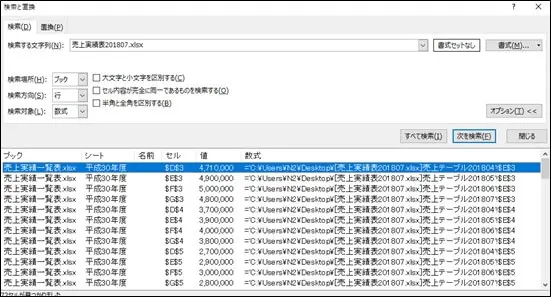「このブックには、安全でない可能性の有る外部ソースへのリンクが1つ以上含まれています。」゛信頼できる場合は更新して゛、そうでない場合は゛そのまま手元で処理して構いません゛と表示されますが、どうしたら良いのか?戸惑います。
Excelには内部参照と外部参照という機能があり、同一ブック内の別シートのセルの参照を内部参照といい、別のブックのシートのセルを参照することを外部参照と言います。このメッセージは、ブックが外部参照している場合に表示されるメッセージです。リンク元のブックを同時に開いていない為、リンクされたデータを読むことができないからです。
外部参照はとても便利な機能ですが、外部参照した為に必ず表示される「警告」と、外部参照していないのに表示される「エラー」の場合とがあります。今回、ブックを開いたときに表示される警告メッセージやエラーメッセージの意味とその対応方法について説明します。
まずは、外部参照というものがどのようなものかを示す為、外部参照(他のブックへのリンク)を作成してみます。
外部参照
Excelでは、同じブックの別のシートにあるセルを参照することができますが、同じ様に、異なるブックのセルを参照することもできます。
第4期売上推移一覧表
「売上実績一覧表.xls」の第4期売上推移一覧表は、「売上実績表201807.xlsx」の毎月の売上テーブルから売上を参照して作成しています。
[ 参照例 ]
以下の「第4期売上推移一覧表」の1号館及び2号館の売上項目(家賃等収入、通所介護、訪問介護、訪問看護)は、別ブックの各月の「売上テーブル」シートを参照しています。
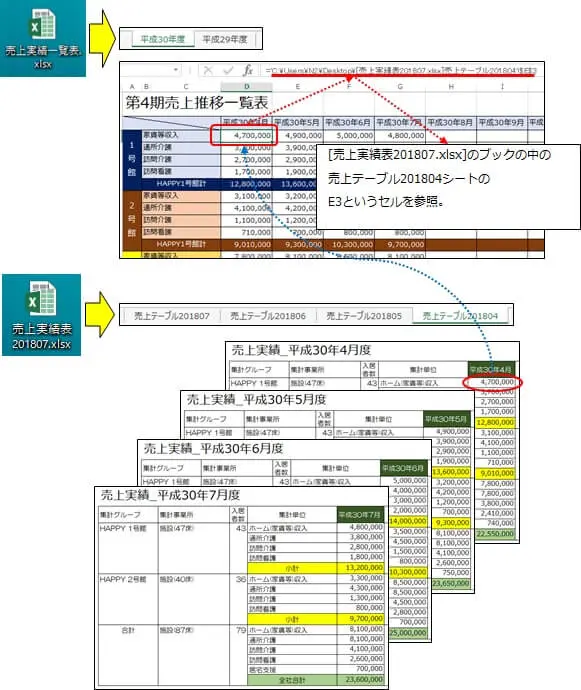
警告メッセージの対応
セキュリティの警告
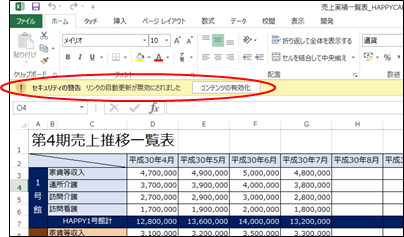
現象
Excelブックを開くと、「セキュリティの警告 リンクの自動更新が無効にされました」と表示されることがあります。
原因
これは、開こうとしているブックが別のブックを参照している場合に表示され、セキュリティ保護のために、リンク先のドキュメントが信頼できるものか否かがわからないことから、excelがリンクの更新を自動的には行わない様にしているのです。
対応
リンク先のドキュメントが信頼できるものであれば、「コンテンツの有効化」をクリックします。
注意:
「コンテンツの有効化」を1度クリックすると、次回からは表示されません。但し、ブックを別の場所に移動させると、再度表示されます。例えば、デスクトップに置いていた「売上実績一覧表.xlsx」を、デスクトップのフォルダに移動させた場合など
安全ではない外部ソースへのリンク
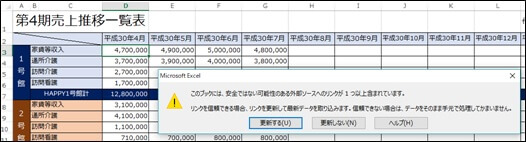
現象
Excelのブックを開こうとすると、「このブックには安全ではない可能性のある外部ソースへのリンクが1つ以上含まれています。」と表示されます。
原因
これも、開こうとしているブックが別のブックを参照している場合(外部参照)に表示され、セキュリティ保護のために、リンクを更新して良いか否かを尋ねます。
対応
この場合、外部参照をおこなっていれば、リンク元を先に開かない限り、必ず表示されますので、リンクを更新して良ければ、「更新する。」をクリックします。このケースの場合、「第4期売上推移一覧表」は、各月の「売上テーブル」シートを参照していることがわかっていますので、「更新する。」をクリックします。

留意:
リンク元のブックを先に開いていれば、このメッセージは表示されませんが、それはよほど注意していないと難しい事です。
尚、外部参照を行った覚えがない場合は、「エラーメッセージの対応」となります。
「更新する」をクリックすると、平成30年4月度の「ホーム(家賃等)収入が4,700,000円から4,710,000円に変更となっていましたので、リンクしている「第4期売上推移一覧表」の平成30年4月の家賃等収入が、自動的に4,710,000円に更新されました。
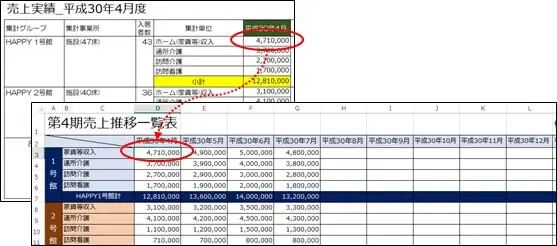
メッセージを出なくする。
外部参照をしていることが確実であれば、「メッセージを表示しないで、リンクの自動更新を行う」ことができます。
「リンクの編集」をクリック
「データ」タブを選択して、「リンクの編集」をクリックして、「起動時の確認」をクリックします。
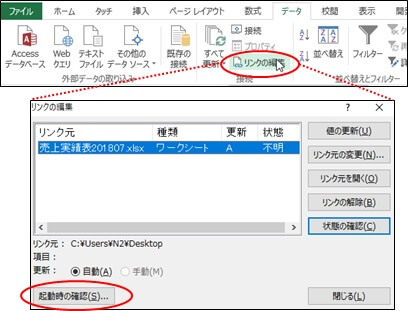
自動更新の選択
3つの処理から選択して「OK」をクリックします。メッセージを出さずに、自動更新をしたり、しなかったりすることが選択できますが、面倒でも毎回メッセージを表示させて確認することをお勧めします。
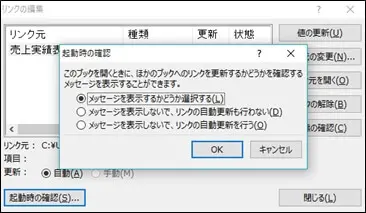
エラーメッセージの対応
外部参照は、とても便利な機能ですが、内部参照と異なり、データが複数のブックに分散されている為、知らないうちにブックを削除したり、移動させたり、名前の変更を行い、リンク切れしてしまう事がよくあります。
以下、「第4期売上推移一覧表」が参照している「売上実績表201807.xlsx」を「売上実績2018.xlsx」にブック名を変更して、表示されるメッセージとその対応方法について説明します。

現象
Excelのブックを開こうとすると、「このブックには安全ではない可能性のある外部ソースへのリンクが1つ以上含まれています。」と表示されます。このメッセージは外部参照している場合に表示されますので、「更新する」をクリックします。
注意:「更新する」をクリックして更新できれば、以下のエラーメッセージは表示されません。
「リンクが間違っている」とエラーメッセージが表示された場合は、「リンクの編集」をクリックして、状態を確認します。
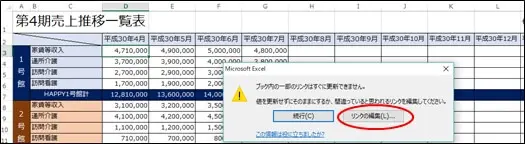
原因
リンク元の「売上実績表201807.xlsx」が見つからないと表示されます。
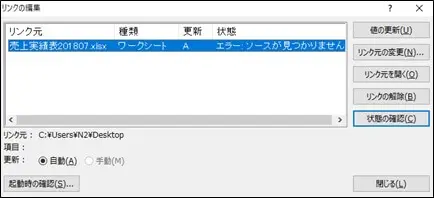
対応
この場合の対応は、「リンク元の変更」と「リンクの解除」の2つあります。
リンク元の変更
「リンク元の変更」をクリックして、ブック名の変更を行ないます。
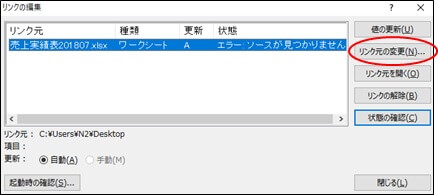
「売上実績表2018.xlsx」を「売上実績表201807.xlsx」に変更します。
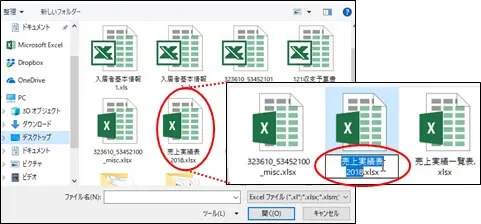
状態の変化
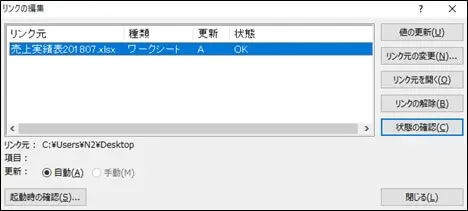
ブック名を変更して、「リンクの編集」に戻ると、状態欄は「OK」となりますので「閉じる」をクリックして、シートに戻ります。
リンクの解除
例えば、メールで送付されてきたExcelの場合は、リンク元が不明な為、リンクの解除を行います。リンクの解除は、現在表示されている値へ゛外部参照゛を置き換えるものです。
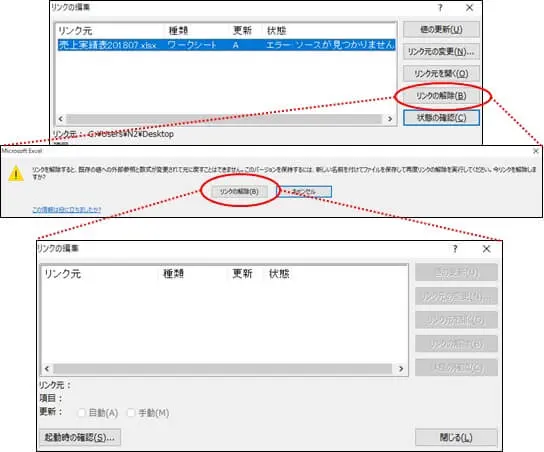
「リンクの解除」を行ない、「リンクの編集」に戻ると、リンク情報は消えていますので、「閉じる」をクリックしてシートに戻ります。
留意:
リンクの解除は、現在表示されている値に置き換えますので、外部参照や数式は消えますので、ご注意ください。
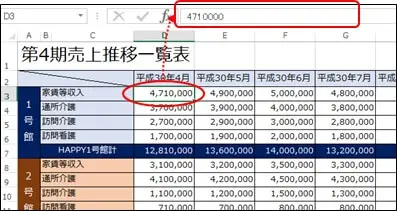
リンクのエラーが不明な時
原因がわからない場合や心当たりがない場合は、一旦「更新しない」をクリックして、リンク元のブック名を調べ、リンクされているセルを捜します。

注意:
「更新する」をクリックしても、リンクが間違っていれば、エラーメッセージが表示されますので、リンク元を調べることはできます。
リンクを調べる
「リンクの編集」をクリック
「データ」タブを選択して、「リンクの編集」をクリックします。
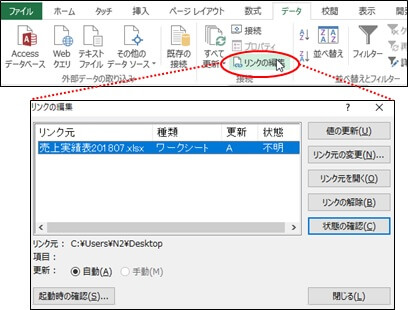
リンク元のブック名の取得
見つかったブック名を控えて、「検索と置換」でリンクされたセルを捜します。
リンクされたセルの検索
検索と置換
セルの外部参照は、数式に別のブック名が含まれていますので、文字列で検索します。
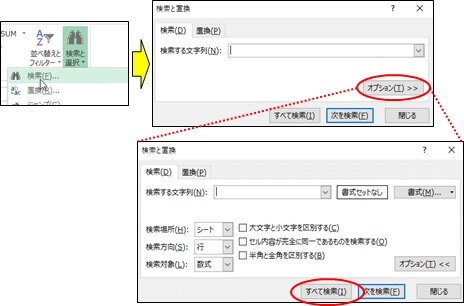
検索する文字列:売上実績表2018.xlsx
検索場所:ブック
検索方法:行
検索対象:数式
検索結果